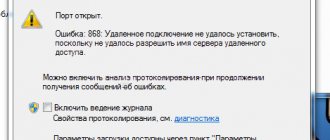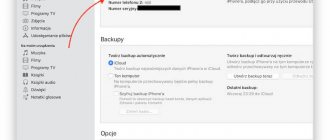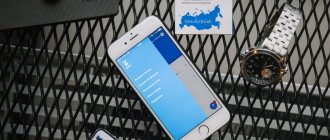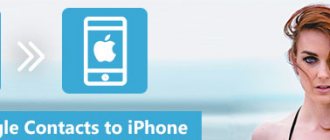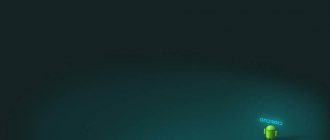Очень многие владельцы современных телефонов имеют возможность использовать несколько sim-карт одного или нескольких операторов. Некоторые телефоны оснащены двумя слотами для установки сим-карт. Использование нескольких номеров позволяет разделить личные и деловые контакты, минимизировать затраты на звонки и интернет, обеспечить мобильную связь и стабильный интернет в зонах, где работа одного из операторов невозможна и затруднена. Не всегда использование 2-х сим-карт происходит без проблем.
Решение 1. Выберите оператора связи вручную
Выбор оператора связи для смартфона вручную во многих случаях может разрешить устройству успешно подключиться к своему оператору связи.
1. Перейдите в Настройки .
2. Перейдите к Настройки сети для устройства.
3. Нажмите Мобильные сети .
4. Нажмите Операторы сети .
5. Разрешите устройству искать сети. Если устройство не начинает поиск сетей автоматически, нажмите Поиск сетей .
6. Выберите оператора связи устройства из списка доступных сетей.
Активация и деактивация режима «Полёт».
Режим «Полёт»/»В самолёте»/»Автономный режим» позволяет отключиться от мобильной сети, выключает Bluetooth и Wi-Fi адаптеры, позволяет экономить заряд аккумулятора. Включение данного режима на несколько секунд/минут и последующее его выключение позволит телефону деактивировать модуль мобильной связи и повторно подключиться к сети оператора. Оператор запросит IMEI аппарата и проблема может исчезнуть.
Чтобы включить режим «В самолёте» нужно потянуть верхнюю шторку устройства и нажать соответствующую пиктограмму. Альтернативный метод — зайти в настройки, далее в раздел «Сеть», и выбрать «Автономный режим». Появится предупреждение, что Вы не сможете воспользоваться голосовыми вызовами, отправлять сообщения и будет отключён мобильный интернет. Подтверждаем наше решение о переходе в автономный режим.
Через несколько минут вновь нажимаем на пункт «Автономный режим», чтобы его отключить. Телефон подключится к мобильной сети оператора и проблема не зарегистрирован в сети исчезнет.
Решение 2. Измените режим сети на GSM Only
Если Устройство Android не может подключиться к своему оператору связи из-за проблемы с сигналом, изменение его сетевого режима на только GSM может помочь, поскольку сигналы 2G намного сильнее и имеют гораздо большую проникающую способность по сравнению с сигналами 3G или 4G. Известно также, что слабые сигналы вызывают ошибку Failed to Send SMS на телефонах Android.
1. Перейдите в Настройки .
2. Найдите путь к сетевым настройкам устройства .
3. Нажмите Мобильные сети .
4. Нажмите Сетевой режим .
5. Независимо от того, в каком режиме находится устройство, выберите Только GSM .
Сбой в работе оператора
Специалисты Теле2 круглосуточно следят за работой оборудования, регулярно проводят его техническое обслуживание и стараются обеспечить бесперебойную работу сети. Но иногда непредвиденные ситуации все же случаются.
Проблемы с оборудованием специалисты устраняют довольно быстро. Вмешательство абонента для этого не требуется. Уточнить, действительно ли есть какой-то сбой, можно в любой момент по прямому московскому номеру центра клиентской поддержки – +7-495-97-97-611, а также через поддержку в Viber, соцсетях или в чате на сайте.
Решение 3. Используйте патч Ariza (требуется root)
Патч Ariza — это системный патч Android, предназначенный для исправления перегибов в основной полосе частот (модема) Android-устройства.. Применение патча Ariza к смартфону Android, страдающему от проблем «только экстренные вызовы» и/или «без обслуживания», имеет значительные шансы исправить устройство, особенно в случае смартфонов Samsung. Прежде чем продолжить, убедитесь, что вы рутировали свой телефон.
1. Убедитесь, что у устройства есть root доступ .
2. Установите на устройство Busybox .
3. Загрузите файл APK для патча Ariza отсюда.
4. Перейдите в Настройки > Безопасность и убедитесь, что установка приложений из неизвестных источников разрешена.
5. Установите патч Ariza.
6. Откройте патч Ariza.
7. Нажмите на V [0,5] patch uygula .
Подождите несколько минут, и как только патч будет применен к устройству, перезагрузите его.
Действия в случае возникновения сообщения «только экстренные вызовы»
Последовательность действий при обнаружении на экране сообщения «только экстренные вызовы»:
Самый простой и доступный способ избавиться от сообщения такого рода, это выключить и перезагрузить аппарат.
Одним из обязательных действий после отключения телефона является процедура извлечения сим-карты из слота, где она размещается.
При этом владельцу гаджета важно не оказаться в ситуации, когда он , а что делать теперь не знает.
- Изменение дислокации абонента .
То есть переместиться из зоны, которая является пограничной зоной действия ретранслятора. - Проверка настроек аппарата .
Обязательно следует проверить настройки телефона. Сообщение о только экстренных вызовах может возникать в случае установки автономного режима.В этом случае следует выбрать другой режим, тогда возможность осуществлять и принимать звонки будет восстановлена.
- Обращение в салон мобильного оператора .
Если перечисленные действия не помогают, то причиной отсутствия сети, вероятно, является размагничивание сим-карты.Чтобы устранить этот дефект, следует обратиться в салон мобильного оператора и заменить сим-карту на новую.
Папки поздравительные адресные
В этом уроке я хочу рассказать вам о том, как правильно выбрать файлы и папки для дальнейшей работы с ними. Во-первых, для чего нам выбирать файлы и папки? Если мы хотим произвести какую-то операцию
Новая акция Вулкан
Часто пользователи подвергаются воздействию вирусов на персональный компьютер. Одни бывают не особо активными и не наносят вреда системе, а другие вносят свои изменения в работу ПК и мешают юзеру нормально
Zhytomyr.one
Ни для кого не секрет, что сайт должен привлекать пользователей глобальной сети. Чем больше времени посетители потратят на изучение того или иного виртуального проекта, тем выше вероятность повторных
Сайты Тернополя
Безусловно, нужно заниматься разными способами раскрутки своего сайта или блога, но тем не менее, если вы не научитесь правильно писать статьи, то успеха в данном деле у вас не будет. Как бы там не было,
Poltava.one
В маленькой статье трудно раскрыть тему, а в большой ее можно вообще потерять. Особенно если разбавить приличной порцией «воды». Недавно мне попалась статья, в которой было одно предложение и одна картинка.
Rivne.one
Вот моя статья на незнакомую тему в портфолио. Рад снова приветствовать вас! Обсудим-ка мы сегодня тему, на которой у многих райтеров сильно горят нервные окончания. Рано или поздно каждый копирайтер
Сайты Житомира
Привет, коллеги и друзья! Сегодня хочу рассказать, как придумать название сайта, чтоб в последствий не пожалеть о его выборе. Стоит ли акцентировать внимание на подборе специального имени для своего
Leopolis.one
Главная страница – это цифровая визитка вашего сайта, которой вы встречаете посетителей. Тут не обойтись просто хорошим дизайном; если вы хотите, чтобы к вам стекались толпы, – вы должны создать страницу,
Сайты Полтавы
Здравствуйте товарищи! С вами Саша Борисов! В своей прошлой статье « Пишу, пишу, а посетителей все нет и нет» я говорил о том, как писать статьи правильно, соблюдая все базовые правила seo
Решение 4. Мягкий перезапуск
В некоторых ситуациях в телефоне мог возникнуть сбой, из-за которого он не может правильно зарегистрировать SIM-карту, установленную внутри мобильного телефона. Телефон. Поэтому всегда рекомендуется выполнить перезагрузку, чтобы убедиться, что сбой устранен. Для этого:
- Нажмите и удерживайте кнопку питания на телефоне, пока не появится меню перезагрузки.
- Когда появится меню, нажмите «Перезагрузить» , чтобы перезагрузить мобильное устройство.
- После перезапуск завершен, проверьте, сохраняется ли проблема.
Решение 5. Повторно вставьте SIM-карту
В некоторых случаях SIM-карта могла был немного смещен из своего нормального положения внутри лотка для SIM-карты. Когда это произойдет, самое простое решение — просто выключить устройство из меню перезагрузки и вынуть лоток для SIM-карты. После этого извлеките SIM-карту из лотка для SIM-карты и убедитесь, что воздух поступил на SIM-карту и внутрь слота лотка для SIM-карты, чтобы избавиться от любых остатков или частиц пыли. После этого обязательно аккуратно поместите SIM-карту в лоток для SIM-карты, а затем проверьте, решает ли это проблему.
Решение 6. Переключите режим полета
В определенных ситуациях SIM-карта может быть заблокирована внутри телефона, из-за чего телефон не может правильно зарегистрировать ее в мобильной сети. Поэтому на этом этапе мы будем переключать режим полета, чтобы как бы повторно инициализировать этот процесс и заставить SIM-карту работать в обычном режиме. Для этого выполните следующие действия.
- Разблокируйте устройство и перейдите на главный экран.
- Перетащите панель уведомлений вниз и щелкните значок «Режим полета» , чтобы перевести устройство в режим полета.
- В режиме полета дайте устройству поработать не менее 30 секунд.
- Выключите режим полета и проверьте, регистрирует ли телефон его в сети и сообщение об ошибке все еще сохраняется.
Причины возникновения сообщения «только экстренный вызов»
Основная причина, которая может вызвать отсутствие дозвона и приема звонков, заключается в том, что абонент сотовой связи находится в месте, которое считается пограничным для действия ретранслятора.
Это означает, что аппарат практически не ловит, но готов выполнить только звонки, которые относятся к категории «приоритетных».
Еще возможен вариант, что абонент находится в месте, которое относится к зоне действия ретранслятора, который обладает малой мощностью, что позволяет осуществить только вызовы для обращения в службы спасения и экстренной помощи.
К ним относятся звонки на номера от 01 до 04, 08. Возникновение такого сообщения на экране телефона довольно часто возникает, например, на станции метрополитена.
Решение 7. Предотвращение фиксированного набора
В некоторых ситуациях функция фиксированного набора на вашем телефоне могла быть включена, из-за чего возникает эта ошибка видел на вашем мобильном телефоне. Поэтому на этом этапе мы отключим эту функцию на своем мобильном телефоне. Для этого нам придется перенастроить его в наших настройках. Для этого:
- Разблокируйте устройство и потяните вниз панель уведомлений.
- Нажмите «Настройки» и выберите параметр «Вызов» .
- От в настройках вызовов нажмите «Дополнительные настройки» или «Еще» .
- В этом параметре нажмите параметр «Номера фиксированного набора», а затем выберите параметр «Отключить FDN» .
- После отключения номеров фиксированного набора на своем мобильном телефоне проверьте, сохраняется ли сообщение об ошибке сохраняется.
Решение 8. Выполните сброс настроек до заводских
Возможно, на вашем устройстве есть неисправное приложение или конфигурация, препятствующие установке SIM-карты. от нормального функционирования. Также возможно, что программное обеспечение, установленное на вашем мобильном телефоне, было ошибочным, и чтобы избавиться от любых таких проблем, мы можем выполнить полный сброс настроек на нашем устройстве, чтобы исключить их. Для этого заранее сделайте резервную копию всех необходимых данных и выполните следующие действия.
- Разблокируйте устройство и перетащите панель уведомлений вниз.
- Щелкните шестеренку «Настройки» , чтобы открыть настройки телефона.
- В настройках телефона прокрутите вниз и нажмите Параметр «Система» .
- Выберите параметр «Сброс» на следующем экране, а затем нажмите «Заводские настройки. Сброс ».
- Введите свой пароль и PIN-код, чтобы предоставить авторизацию для сброса .
- После завершения сброса проверьте, сохраняется ли проблема.
Последний способ избавиться от проблемы «Сбой регистрации» — настраиваем частоты GSM, WCDMA
Многие современные мобильные телефоны поддерживают работу в сетях GSM и WCDMA. На некоторых аппаратах установка сим-карт GSM операторов возможна только в один из слотов для сим-карт. Проверьте Ваше устройство и его спецификации. Если всё верно, а на сим- карте доступны только экстренные вызовы и ошибка регистрации в сети всё ещё присутствует, попробуем устранить её настройкой режима работы сети. Некоторые телефоны имеют настройки режима сети и следует изменить «GSM/WCDMA (автоматически)» на «Только GSM». Для этого нужно зайти в настройки-другие сети-мобильные сети-режим сети и выбрать вкладку только GSM. После этого следует перезагрузить телефон. Очень часто это решение позволяет избавиться от проблем с регистрацией в сети мобильного оператора.
Скажу честно, когда у меня был старенький Lenovo dual-sim, на нём всё работало отлично, наверное, мне просто повезло. Но сам телефон был так-себе. Позже, сменив аппарат на HTC с поддержкой двух сим-карт всё тоже работало без проблем, хотя HTC был на подобной Леново платформе MTK но работал значительно шустрее и мне полюбился тем, что GPS на нём не глючил
Итак, я отошёл от темы. На свежем аппарате Samsung я столкнулся с тем, что симка второго оператора отказалась регистрироваться в сети. Попытка выбрать сеть вручную приводила к долгому томительному ожиданию реакции аппарата, а потом я получал сообщение «Сбой регистрации». Поменял местами симки, но ничего не изменилось, проверил симку оператора, который сбоил, в другом устройстве — работает. Оставил одну в Samsung-е — работает. Методом проб и ошибок я нашёл решение, которое помогло в моём случае. Возможно, поможет и Вам.
Моя основная симка стояла в первом слоте и работала прекрасно. Она выбрана основной для голосовых вызовов, смс и мобильного интернета. Сим 2 была во втором слоте. После включения/отключения режима «В самолёте» у неё получалось регистрироваться в сети, но через 3-5 минут она уже оказывалась не зарегистрирована и я не мог звонить с неё. Так как на моём Samsunge не было выбора режима GSM/CDMA, обратил внимание на доступный для каждой симки выбор режима работы в сети LTE/3G/2G. Путём проб и ошибок выяснилось, что для первой симки ставлю LTE/3G/2G. А для второй ставлю «Только 2G». В таком случае она регистрируется и работает нормально. Любые другие комбинации не помогали. Надеюсь, и Вам поможет.
Уже после решения проблемы я выяснил, что LTE/3G/2G — это режим GSM/CDMA. На сайте Samsung указано, что 2G = GSM, 3G = WCDMA, 4G = LTE и также указано, что на смартфоне с двумя сим-картами одна всегда работает только в сети 2G — это нормальная работа устройства и изменить ее нельзя! Получается, что вторая симка не могла зарегистрироваться в сети, потому что в настройках стоял пункт 3G.
Решение 9. Проверьте IMEI
Возможно, номер IMEI на вашем мобильном телефоне был изменен из-за прошивки программного обеспечения или по любой другой причине. IMEI похож на физический след мобильного телефона, и это уникальный номер, присвоенный производителем для идентификации устройства, и тот же номер также используется поставщиком SIM-карты для распространения своих сетевых услуг на ваше устройство. Однако, если этот номер был заменен или неправильно настроен, вы можете столкнуться с проблемой SIM-карты, когда разрешены только экстренные вызовы. Чтобы это проверить:
- Разблокируйте телефон и запустите номеронабиратель.
- Введите «* # 06 #» и нажмите кнопку набора номера на устройстве, чтобы получить номер IMEI, используемый устройством.
- Как только номер отобразится на устройстве, сравните его с номером IMEI, указанным на коробке, в которой был доставлен телефон.
- Если числа совпадают вверх, проблема не должна быть связана с несоответствием IMEI.
- Однако, если числа не совпадают, это означает, что IMEI на вашем устройстве был изменен, из-за чего вы получаете при этой ошибке рекомендуется заменить это телефонное устройство, поскольку оно, вероятно, больше не сможет работать с SIM-картой.
Решение 10. Сбросить настройки сети
Возможно, настройки сети на мобильном телефоне были изменены вручную или они были изменены автоматически телефоном, и теперь они были неправильно настроены, из-за чего возникает эта проблема. Поэтому на этом шаге мы сбросим Чтобы решить эту проблему, установите настройки сети на значения по умолчанию. Для этого:
- Разблокируйте устройство и перетащите панель уведомлений вниз.
- Щелкните значок «Настройки» . , чтобы открыть настройки телефона.
- В настройках телефона прокрутите вниз и нажмите «Системные настройки» .
- В настройках системы нажмите кнопку «Сбросить» и на следующем экране выберите Параметр «Сбросить настройки сети» .
- Подтвердите все запросы, На экране появится всплывающее окно и дождитесь сброса настроек сети.
- Убедитесь, что это решит проблему с SIM-картой.
Решение 11. Очистить раздел кэша
Некоторые данные кэшируются почти всеми приложениями, чтобы уменьшить время загрузки и обеспечить более оптимизированное взаимодействие с пользователем. Однако иногда эти кэшированные данные могут быть повреждены и могут мешать работе системы. Поэтому на этом этапе мы загрузим телефон в меню перезагрузки, чтобы очистить раздел кеша. Для этого:
- Разблокируйте ваше устройство, нажмите и удерживайте кнопку питания, чтобы отобразить параметры перезагрузки.
- В параметрах перезагрузки нажмите кнопку выключить .
- Дождитесь полного выключения устройства, прежде чем переходить к следующим шагам.
- Нажмите и удерживайте кнопку уменьшения громкости на телефоне, а также нажмите кнопку питания, чтобы включить устройство.
- Удерживайте кнопку уменьшения громкости нажатой, пока телефон не загрузится до экрана загрузчика.
- На экране загрузчика перейдите по с помощью кнопок громкости, пока не выделите кнопку «Очистить раздел кеша» .
- Нажмите кнопку «Питание» , чтобы выбрать выделенный вариант, и дождитесь, пока телефон продолжит работу..
- После очистки раздела кеша выделите параметр перезагрузки и с помощью кнопки питания выберите его.
- Проверьте, сохраняется ли проблема после очистки кеша раздел.
Что делать если исчезли номера с телефона
Иногда пользователи телефонов теряют в нем номера, важные контакты, которые приходится восстанавливать. Такая проблема возникает при смене сим-карты, после сброса телефона на заводские настройки. Как восстановить утерянные номера?
Рекомендуют использовать проверенные варианты восстановлений:
- С помощью мобильного оператора. Для этого вы можете позвонить или обратиться в салон связи того оператора, которым пользуетесь. Они помогут вам с восстановлением номеров.
- Через облачные хранилища. Если вы пользовались в телефоне Интернетом, то наверняка открывали Гугл-контакты, Гугл-диск или Яндекс диск. Эти сервисы синхронизируются с телефоном и сохраняют у себя контакты. Оттуда вы сможете их восстановить, действуя по инструкции сервиса.
Для сохранности контактов на сим-карте, используйте запасную сим-карту. Она поможет сохранить все номера телефонов, а после обновления или покупки телефона, вы сможете снова их использовать.
Решение 12. Запустите тест SIM-карты
Возможно, SIM-карта не работает должным образом из-за того, что телефон не может правильно зарегистрироваться его в сети и проверьте мощность сигнала. Поэтому на этом этапе мы проведем тест SIM-карты, чтобы проверить и изолировать проблему на телефоне, а также убедиться, что SIM-карта не виновата. Для этого выполните действия, перечисленные ниже.
- Разблокируйте устройство и запустите программу набора номера.
- Введите следующий код внутри программы набора номера. * # * # 4636 # * # *
- Теперь, когда вы загрузились внутри в режиме тестирования нажмите на опцию «Информация о телефоне» .
- Прокрутите вниз по отображаемому экрану, и вы должны увидеть « Выключить радио ».
- Выберите этот параметр, чтобы выключить радио и убедиться, что команда прошла, в противном случае вам, возможно, придется повторить этот шаг несколько раз.
- Кроме того, должен быть параметр «Установить предпочтительный тип сети» , выберите этот параметр, чтобы открыть раскрывающийся список.
- Выберите «LTE/GSM/CDMA (Авто)» в раскрывающемся списке.
- После этого нажмите «Включить радио» , чтобы снова включить радио.
- После выполнения этих шагов проверьте, сохраняется ли проблема.
Неисправности в телефоне
Ни одно устройство или аппарат не застраховано от поломки. Смартфоны не являются исключением. Если сим-карта работает только на других девайсах, то это значит, что телефон сломан и проблема в нем. Чтобы проверить его работоспособность, выполните обратную процедуру, а именно, поместите в свой смартфон другую карточку. Если сеть будет работать, то причина отсутствия сети в неисправности Sim.
Если сигнал пропал впервые, можно попробовать перезагрузить устройство или сменить настройки связи. Если же подобная ситуация встречалась многократно, телефон следует отнести в сервисный центр.
Решение 13: проверьте наличие неисправной SIM-карты
Это Возможно, что в некоторых случаях вы могли повредить свою SIM-карту из-за повреждения водой или сломать или треснуть ее во время использования. Это кажется маловероятным, но были случаи, когда SIM-карта не работала после попадания воды или физического повреждения. Поэтому, прежде всего, выньте SIM-карту из устройства после его выключения, поместите его в другой телефон и проверьте, работает ли SIM-карта с этим телефоном.
Если SIM-карта не работает ‘ t работать и с другим телефоном, это означает, что проблема не существует в вашем телефоне и ограничена только SIM-картой. Кроме того, вам также необходимо убедиться, что вы пополнили свою SIM-карту и что ваша учетная запись находится на хорошем счету у поставщика услуг. Возможно, вы не оплатили взносы, из-за чего SIM-карта заблокирована поставщиком услуг. Убедитесь, что это не так, а затем проверьте, сохраняется ли проблема.
Новая сим-карта «Мегафон» не работает
Только что приобретенный, новый модуль неактивен. Работать сим-карта начинает в среднем в течение суток после покупки, но в некоторых случаях ожидание затягивается на 3 дня. Если по прошествии времени услуги все еще недоступны, можно бить тревогу. Обратитесь в компанию, специалисты должны будут помочь, или попытайтесь активировать карточку самостоятельно.
Делают это 3 способами:
- Наберите на клавиатуре телефона команду, состоящую из *121*PUK-кода*неактивированного номера телефона#. Нажмите вызов. Команду можно отправлять с другого сотового, главное укажите код и номер.
- Зайдите на сайт MegaFon. В правом верхнем углу найдите личный кабинет и авторизируйтесь с новым номером. Как только пройдете регистрацию и подтвердите владение контрактом, модуль активируется.
- Обратитесь в службу поддержки. Позвоните на 0500 или, дождитесь ответа специалиста и выразите желание активировать симку. Учтите, что в контактном центре абонента просят подтвердить личность, назвав паспортные данные.
- Посетите оффлайн-офис. Вернитесь туда, где приобретали модуль, или зайдите в ближайшее отделение оператора. Не забудьте взять паспорт, он потребуется при активации. Eckeuf бесплатная.
Решение 14. Извлеките SD-карту
Это было замечено в некоторых редких случаях что пользователь не смог использовать свои мобильные устройства с SD-картой, вставленной в лоток для SIM-карты. Это кажется странным решением этой проблемы, но если вам не удалось это исправить до сих пор, вы можете попробовать и выключить устройство, вынуть лоток для SIM-карты и извлечь SD-карту из мобильного устройства. После этого снова вставьте лоток для SIM-карты после правильной установки SIM-карты и включите устройство. Проверьте, сохраняется ли проблема после включения устройства.
Решение 15. Проверьте наличие обновлений
Иногда бывает, что телефонная компания, которую вы используете Возможно, выпустили обновление программного обеспечения, которое могло сломать некоторые компоненты телефона и мешать вам правильно использовать SIM-карту. Поскольку большинство компаний выпускают исправления программного обеспечения немедленно, если возникает такая проблема, мы постараемся проверить, доступны ли они для вашего устройства. Для этого:
- Разблокируйте устройство и потяните вниз панель уведомлений.
- Щелкните «Настройки» , чтобы открыть настройки телефона.
- В настройках телефона нажмите «Об устройстве» .
- После этого нажмите кнопку «Система Обновить» . и на следующем экране нажмите кнопку «Проверить обновления системы» .
- Это запустит ручную проверку всех доступных обновлений, и теперь они будут автоматически загружено на ваше устройство.
- После загрузки обновления нажмите кнопку «Установить» и примите все запросы на установку нового обновления на вашем устройстве. .
- Проверьте, сохраняется ли проблема после установки этого обновления на мобильное устройство.
Нестабильный сигнал сети
Когда абонент сталкивается с проблемой нестабильной работы связи, то чаще всего это связано с пребыванием пользователя вне зоны действия сигнала. Подобные ситуации не редкость в плотно застроенных районах, в местах, где сигналу не пробиться или в пригороде, где не хватает вышек связи.
Если наличие слабого доступа к сети наблюдается часто и не только в определенной местности, то следует связаться с сотрудниками компании Мегафон. Сделать это можно несколькими способами:
- Использовать личный кабинет. Зайдите на официальный сайт оператора и создайте собственный профиль. Введите личные данные и номер телефона. После авторизации, будет доступна возможность обращения в службу поддержки компании. В сообщении укажите адрес, где возникают перебои связи и опишите суть проблемы.
- Аналогичное действие можно выполнить на смартфоне. Для этого установите приложение «Моя сеть». Скачать данную программу можно на официальном сайте оператора или с Google Play Market.
- Еще одним способом является связь с оператором. Объясните сотруднику суть проблемы и время ее возникновения.
Используем режим «Полет»
Чтобы пользователи могли временно отдохнуть от общения в соцсетях, мессенджерах, особенно в момент нахождения на воздушном лайнере, разработчики внедрили в мобильные устройства специальный режим «Полет», «В самолете» или «Автономный». В период его действия мобильная связь окажется недоступной, будет блокирована работа модулей Wi-Fi и Bluetooth, что приведет к более экономному расходу аккумулятора. Повторный выход из данного режима позволит заново подключиться к сотовой сети, во время которой оператор запрашивает IMEI смартфона. Поэтому в процессе выполнения этой операции проблема может исчезнуть. Но как это сделать в реальности?
Вначале понадобится активировать режим «Полет» одним из способов:
- попасть в панель быстрого доступа (потянуть шторку вниз) и коснуться соответствующей пиктограммы;
- открыть «Настройки», перейти в раздел «Дополнительные», выбрать вкладку «Сеть», и установить галочку напротив пункта «Автономный режим».
Когда появится предупреждение о том, что пользователь не сможет отправлять сообщения, пользоваться голосовыми вызовами, а мобильный интернет будет отключен, понадобится подтвердить свое намерение перейти в автономный режим.
Когда переход будет выполнен, следует подождать несколько минут и еще раз проделать описанные действия, только на этот раз деактивировать режим. Это значит, что системе понадобится заново активировать соединение. Если процесс завершится корректно, то после повторного подключения к сети проблема должна исчезнуть. Если же способ не помог, нужно перейти к рассмотрению следующего варианта.
Сбрасываем настройки браузера
Ошибка «Не зарегистрирован в сети» может возникнуть вследствие вносимых во время использования изменений в параметры используемого браузера, например, Google Chrome. Устранить проблему можно, если выполнить сброс и восстановить настройки по умолчанию. Процедура выполняется за считанные минуты, как на самом мобильном устройстве, так и на компьютере или ноутбуке, при этом все закладки и пароли будут удалены. Последовательность действий предельно проста и понятна, нужно только:
- Открыть браузер и тапнуть по иконке с тремя точками в правом верхнем углу экрана.
- В открывшемся меню выбрать раздел «Настройки».
- Перейти на вкладку «Дополнительные».
- Выбрать подраздел «Сброс настроек и удаление вредоносного ПО».
- В появившемся окне выбрать второй вариант «Сбросить настройки».
Попав на страницу, отметить интересующие категории данных, которые нужно удалить, после чего запустить выполнения действия клавишей «Удалить». В завершение останется перезагрузить смартфон и посмотреть, удалось ли подключиться к сети мобильного оператора.
Делаем обновление ПО
Ошибка с регистрацией в сети может быть вызвана неполадками в программном обеспечении мобильного устройства. В этом случае устранить проблему поможет обновление ПО до самой последней версии. Алгоритм прост и требует выполнения нескольких действий:
- Зарядить устройство. Уровень заряда батареи должен быть не мерее 80-85%, чтобы во время обновления телефон не превратился в «кирпич».
- Активировать соединение по Wi-Fi.
- Открыть меню «Настройки».
- Перейти в раздел «Сведения о ПО» (иногда он может называться «Обновление программного обеспечения»).
- Нажать на клавишу «Обновить» или «Поиск свежей версии ПО».
- Здесь возможны два варианта: система выдаст сообщение, что свежая версия уже установлена на телефоне, либо начнется процесс скачивания и установки последней редакции.
Во время загрузки ПО запрещается выключать устройство, поскольку это может привести к его поломке. В этом случае полезный еще недавно способен гаджет превратится в обычный кирпич. Поэтому особое внимание обращается на необходимость наличия зарядки у аккумулятора. После завершения процесса потребуется выполнить рестарт смартфона и проверить удалось ли подключиться к сети оператора.
Если ошибку «Только экстренные вызовы» устранить не удалось, нужно перейти к рассмотрению следующего способа.